今天羽化飞翔给大家带来的资源名称是【 Mastercam 2021 】,希望能够帮助到大家。更多软件资源,访问《互联网常用软件工具资源汇总贴》。
软件介绍
Mastercam 2021是目前行业领先的CAD/CAM解决方案,集二维绘图、三维实体造型、曲面设计、数控编程、刀具路径摸拟及真实感摸拟等多种功能于一身,可以应用于2到5轴铣削、和车削、2轴和4轴电火花线切割、2D和3D设计、曲面和实体建模,已经应用于包括模具制造、原型制造、汽车、医疗、航空航天、消费品等各个行业。全新的mastercam2021主要增加了更快、更灵活的多轴编程模块,添加了新技术和加工策略,例如扩展多轴装袋、新的3 + 2自动粗加工刀具路径、5轴Flowline刀具路径的增强等等。
Mastercam 2021 软件下载地址

Mastercam 2021 软件安装步骤及详细教程
1.选择我们下载的安装包,右键解压。
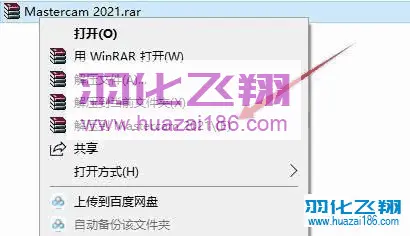
2.解压后得到以下文件,右键以管理员身份运行安装程序。
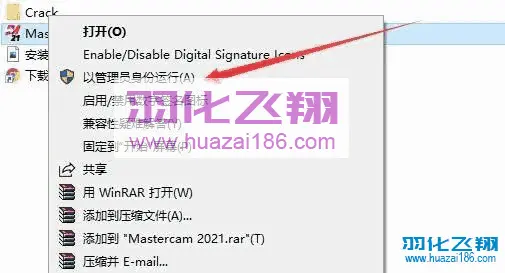
3.点击确定。
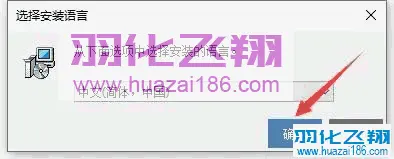
4.如需修改安装路径,点击【配置】。
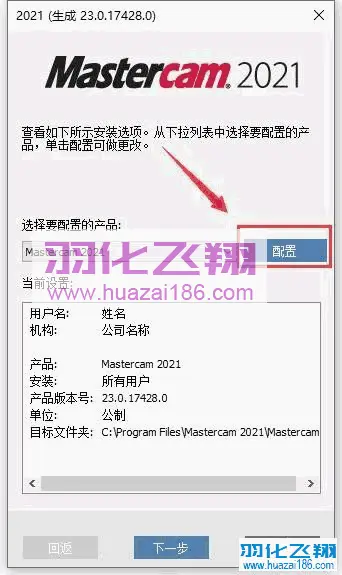
5.直接将C修改为你需要安装到的盘,本例安装到D盘,点击完成。
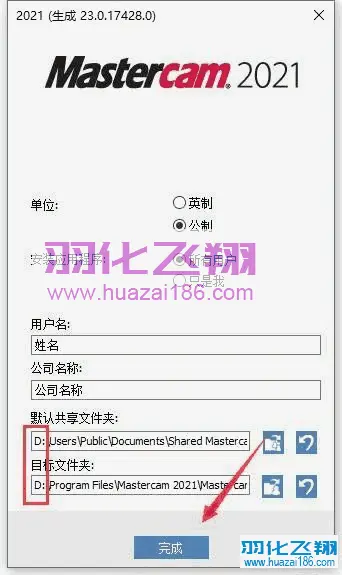
6.点击下一步。
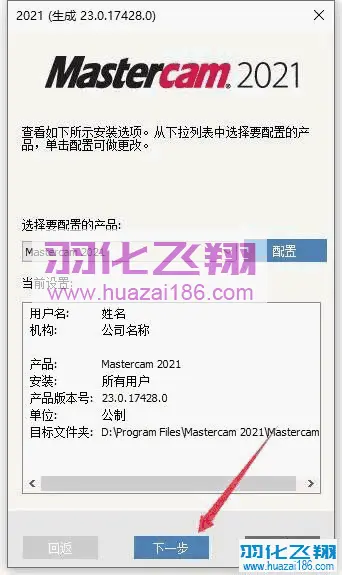
7.选择【是,我接受……】点击下一步。
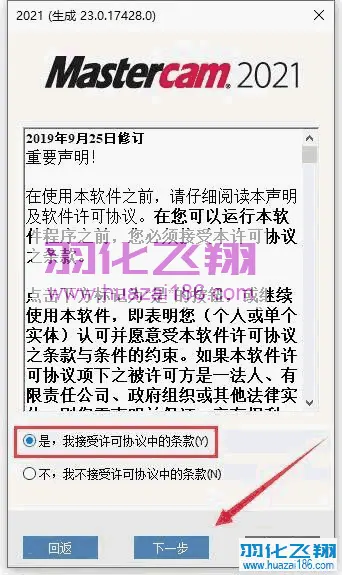
8.软件安装中……
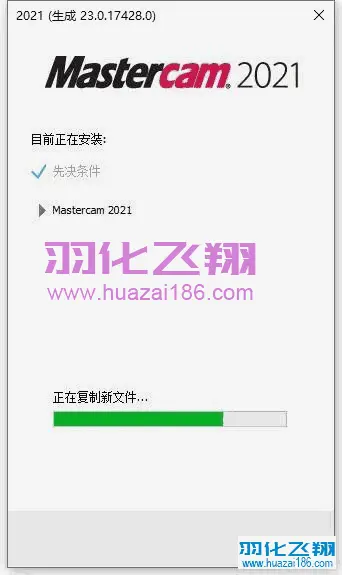
9.点击退出。
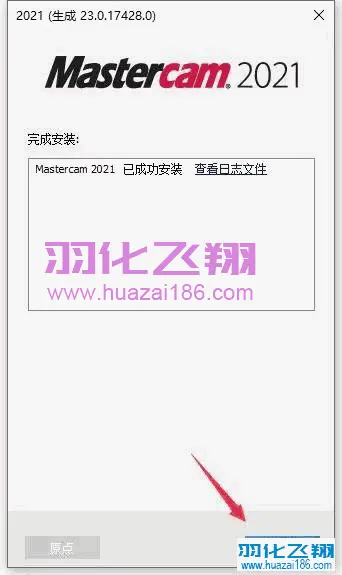
10.打开解压后的安装包,进入Crack破解文件夹,双击运行【EVRootCA】文件,然后点击是。
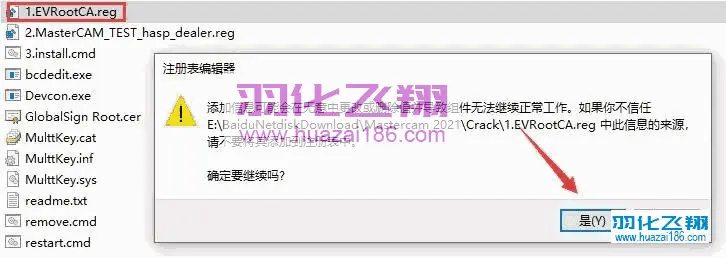
11.点击确定。
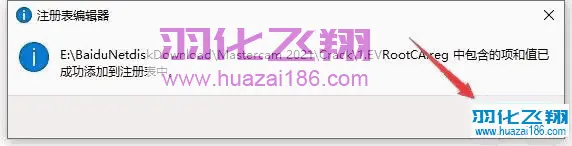
12.双击运行图示文件,然后点击是。
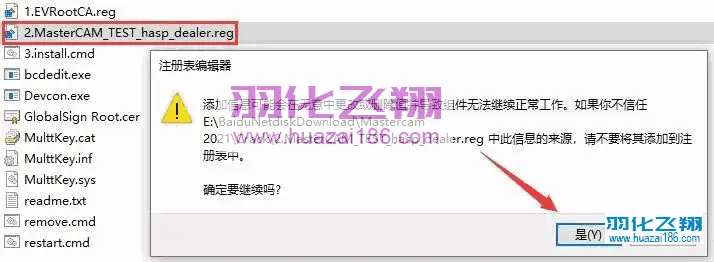
13.点击确定。
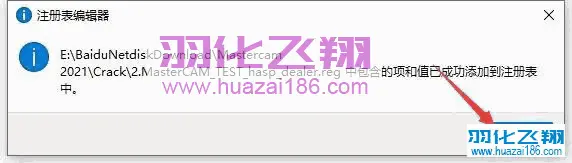
14.在【此电脑】图标上右键属性,然后点击【设备管理器】。
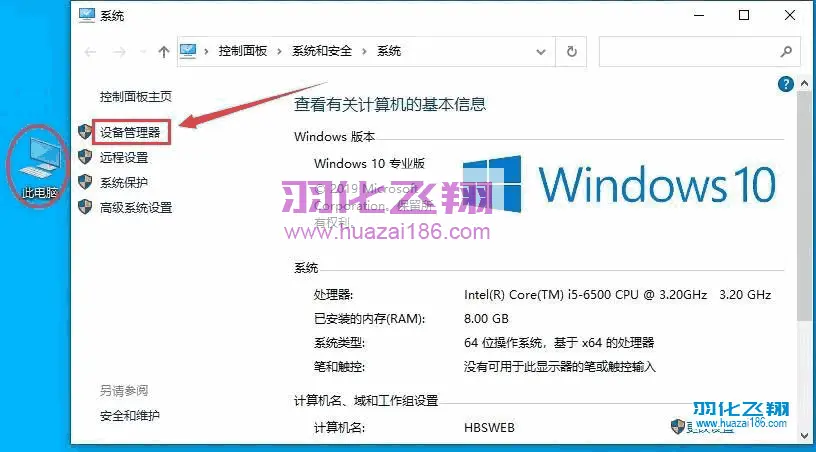
15.选择【通用串行总线控制器】后,点击【添加过时硬件】。
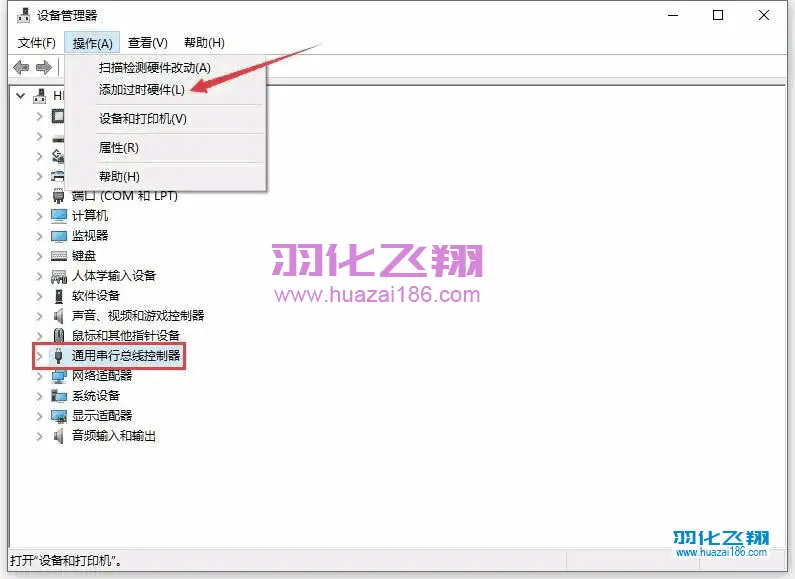
16.点击下一步。
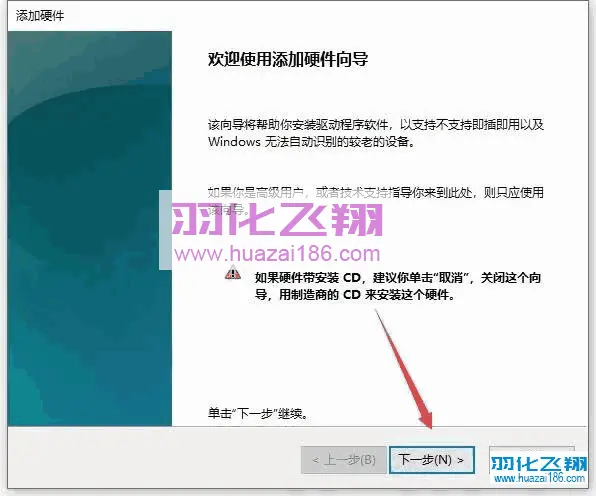
17.选择【安装我手动从列表……】点击下一步。
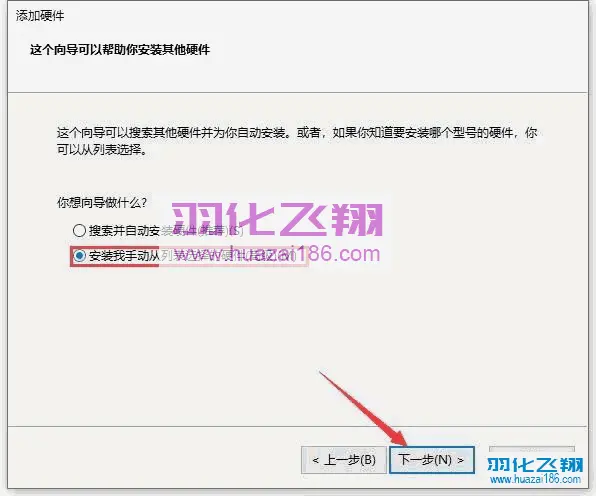
18.点击下一步。
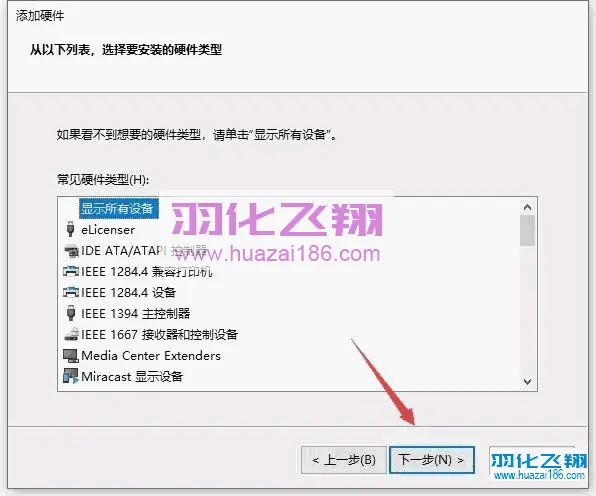
19.点击【从磁盘安装】。
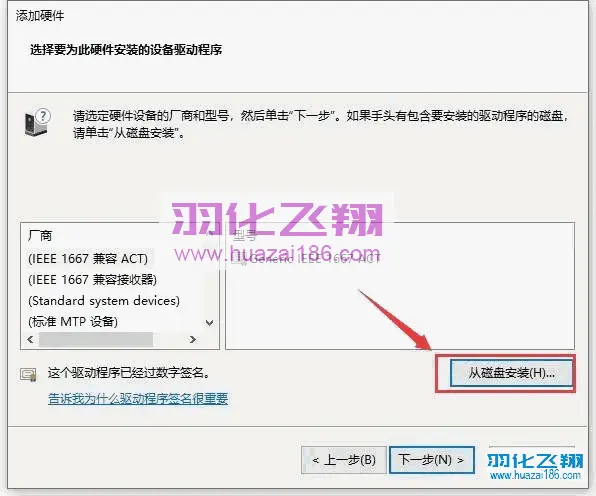
20.选择安装包中Crack目录下的【MulttKey】文件,点击打开。
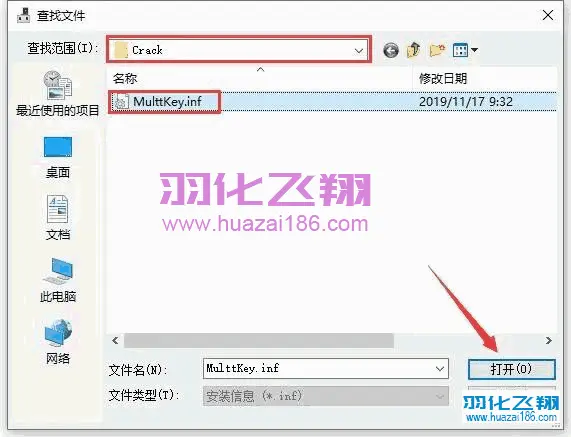
21.点击确定。
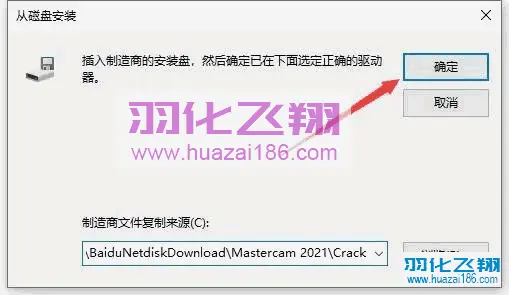
22.点击下一步。
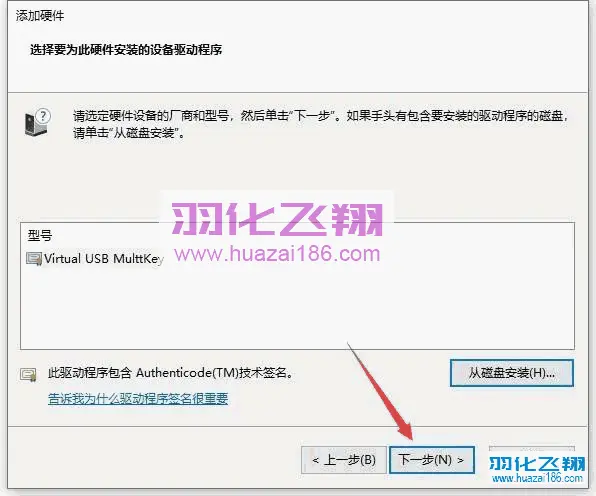
23.点击下一步。
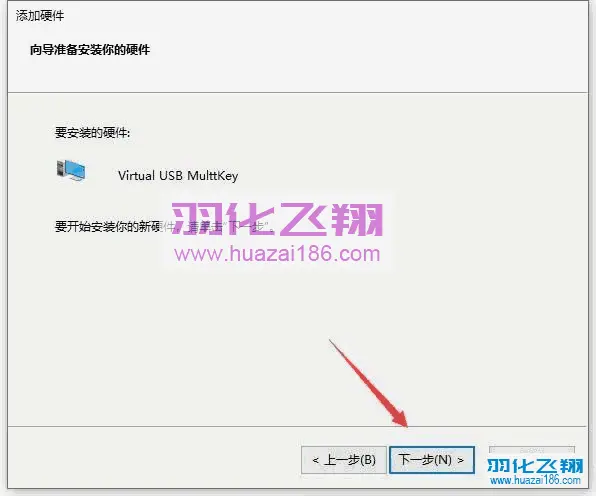
24.点击完成。
温馨提示:
Win7/Win8/Win10系统需“禁用驱动程序强制签名”后,才能正常安装虚拟驱动。若没有禁用,请自行百度设置方法;设置完成后,重新从本教程的第14步开始操作即可。
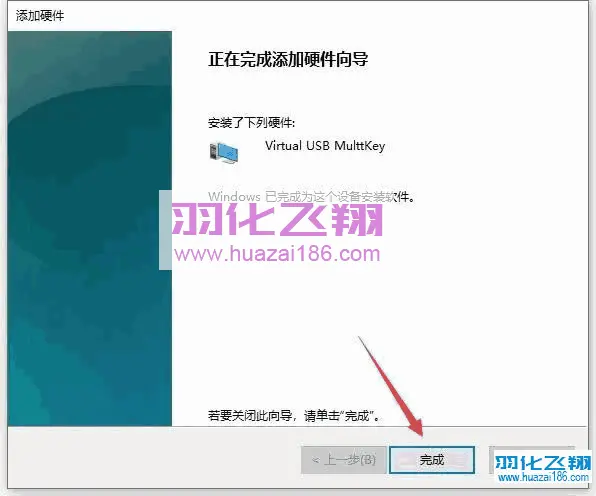
25.虚拟驱动已正常显示,退出此窗口。
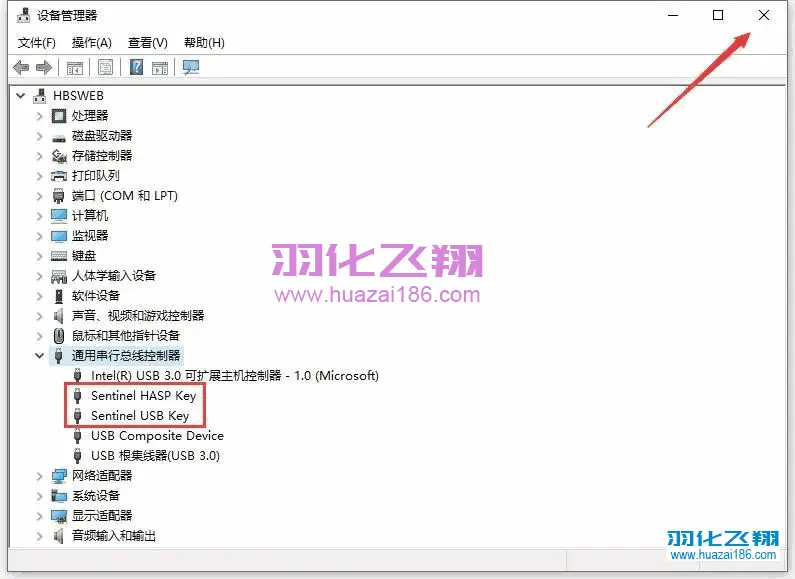
26.双击打开桌面Mastercam2021软件。

27.选择【我不选择此时参加】,点击【√】。
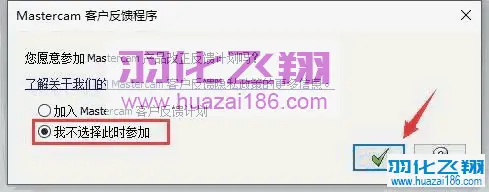
28.软件安装完成,运行界面如下。系统正常模式(非测试模式)软件无黄条提示。
温馨提示:
若有提示更新,不要安装更新。
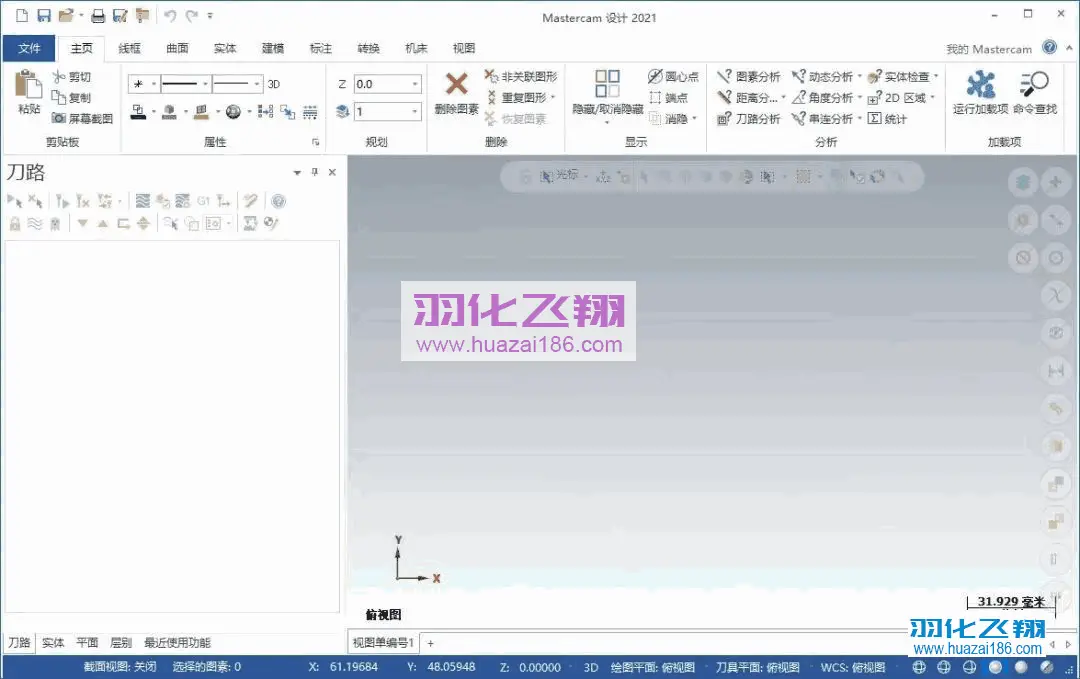
29.该软件安装教程到此结束。












暂无评论内容